Welche drei Möglichkeiten gibt es, dynamische Diagramme in Excel zu implementieren?

Wenn Sie Excel für die Datenanalyse verwenden, müssen Sie häufig Datendiagramme zeichnen, die die Augen der Menschen zum Strahlen bringen, und dynamische Diagramme können den Stil besser widerspiegeln und Ihre Daten anzeigen es geht noch einen Schritt weiter!
Es gibt die folgenden 3 Methoden zum Zeichnen dynamischer Diagramme in Excel.
1. Erstellen Sie Hilfsbereiche durch Sumifs, um dynamische Diagramme zu implementieren
2. Implementieren Sie dynamische Diagramme durch Offset- und Entwicklungssteuerungen
Unten vorgestellt.
Verwenden Sie Sumifs, um Hilfsbereiche zu erstellen, um dynamische Diagramme zu implementierenDer Effekt ist wie folgt:

1. Legen Sie die Auswahlreihenfolge fest
Wählen Sie Zelle C8, wählen Sie Menü: Daten-Datenvalidierung-Datenvalidierung, öffnen Sie das Fenster „Datenvalidierung“:
Zulassen: Auswahlsequenz, Quelle: Wählen Sie den Bereich aus, der durch das rote Kästchen in der oberen linken Ecke angezeigt wird
 Nachdem die Einstellung abgeschlossen ist, wird die Auswahlsequenz angezeigt in Zelle C8:
Nachdem die Einstellung abgeschlossen ist, wird die Auswahlsequenz angezeigt in Zelle C8:
 2. Definieren Sie die Datenquelle – Kopieren Sie den Monat nach unten durch die Summenformel
2. Definieren Sie die Datenquelle – Kopieren Sie den Monat nach unten durch die Summenformel
und definieren Sie die Datenquelle durch die Formel Sumife.
Datenquelle:
 Summenformel: =SUMIFS(C3:C6,$B$3:$B$6,$C$8)
Summenformel: =SUMIFS(C3:C6,$B$3:$B$6,$C$8)
Nachdem Sie die Formel in die Zelle unten für Januar geschrieben haben, ziehen Sie nach rechts, um die Daten für andere Monate zu finden.
Nachdem die Einstellung abgeschlossen ist, ändert sich die Datenquelle, wenn unterschiedliche Beträge ausgewählt werden.
3. Fügen Sie ein Liniendiagramm ein, verweisen Sie auf die Datenquelle und verschönern Sie das Diagramm.
Fügen Sie ein Liniendiagramm ein und wählen Sie die in Schritt 2 definierte Datenquelle aus.
Liniendiagramm einfügen, Diagrammbereich auswählen, Diagramm-Tools-Einstellungen-Daten auswählen
 Klicken Sie auf die Schaltfläche „Hinzufügen“ und wählen Sie die Datenquelle aus
Klicken Sie auf die Schaltfläche „Hinzufügen“ und wählen Sie die Datenquelle aus
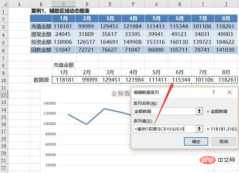 Horizontale Achsenbezeichnung Monat auswählen
Horizontale Achsenbezeichnung Monat auswählen
 Nach der Bestätigung erhalten Sie das vorläufige, vollständige Diagramm, wenn Sie verschiedene Beträge auswählen , das Diagramm folgt den Änderungen. Sie müssen nur noch die Größe des Diagramms ändern, sodass es den Hilfsbereich abdeckt und das Diagramm verschönert.
Nach der Bestätigung erhalten Sie das vorläufige, vollständige Diagramm, wenn Sie verschiedene Beträge auswählen , das Diagramm folgt den Änderungen. Sie müssen nur noch die Größe des Diagramms ändern, sodass es den Hilfsbereich abdeckt und das Diagramm verschönert.
Verwandte Empfehlungen: „
Excel Basic Tutorial“Die spezifischen Vorgänge zum Verschönern von Diagrammen sind wie folgt:
(1) Wählen Sie einen Diagrammstil
 (2) Geben Sie die Ansicht und den Trend ein und stellen Sie die Zellenfarbe auf Blau ein, um das endgültige Rendering zu erhalten.
(2) Geben Sie die Ansicht und den Trend ein und stellen Sie die Zellenfarbe auf Blau ein, um das endgültige Rendering zu erhalten.
 Versatzformel und benutzerdefinierten Namen verwenden, um dynamische Diagramme zu implementieren
Versatzformel und benutzerdefinierten Namen verwenden, um dynamische Diagramme zu implementieren
Der Effekt ist wie folgt:

1. Legen Sie die Auswahlreihenfolge fest
Die Methode ist die gleiche wie Schritt 1 von „Erstellen eines Hilfsbereichs mithilfe der Summenformel zur Implementierung dynamischer Diagramme“. ".
2. Definieren Sie die Datenquelle – über die Offset-Formel und den benutzerdefinierten Namen.
Idee: Ermitteln Sie zuerst den Abwärtsoffset über „Match“ und referenzieren Sie dann den Datenquellenbereich über den Offset.
 Menü auswählen: Formel – Namensmanager
Menü auswählen: Formel – Namensmanager
 Erstellen Sie einen neuen Namen „Fall 2 Datenquelle“ und geben Sie den ein Folgende Formel:
Erstellen Sie einen neuen Namen „Fall 2 Datenquelle“ und geben Sie den ein Folgende Formel:
=OFFSET(Case 2!$B$2,MATCH(Case 2!$C$9,Case 2!$B$3:$B$6,0),1,1,8)
 3. Fügen Sie ein Balkendiagramm ein, geben Sie die Datenquelle an und verschönern Sie das Diagramm
3. Fügen Sie ein Balkendiagramm ein, geben Sie die Datenquelle an und verschönern Sie das Diagramm
Nach dem Einfügen des Balkendiagramms geben Sie die Datenquelle an:
=Vorbereitung für den dynamischen Zeichenunterricht in Excel.xlsx! Fall 2 Datenquelle
Beschreibung: Die Referenzmethode ist der Arbeitsmappenname + benutzerdefinierter Name
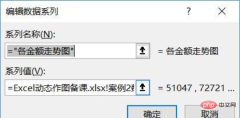 zum Verschönern Sehen Sie sich das Diagramm an und erhalten Sie die endgültigen Darstellungen.
zum Verschönern Sehen Sie sich das Diagramm an und erhalten Sie die endgültigen Darstellungen.

Versatzformel und Entwicklungssteuerung verwenden, um dynamische Diagramme zu realisieren
Der Effekt ist wie folgt:

Zeichenmethode:
1. Fügen Sie ein Funksteuerelement ein und legen Sie die Verknüpfung der Steuerzelle fest.
Wählen Sie das Menü „Entwicklungstools-Einfügen-Formularsteuerelement“, fügen Sie ein Funksteuerelement ein und ändern Sie es den Namen für den Aufladebetrag

Rechtsklick auf das Steuerelement und den Link zur Kontrollzelle festlegen. Wählen Sie hier Zelle C8 aus.

Fügen Sie 3 weitere Funksteuerungen ein und ändern Sie die Namen: Auszahlungsbetrag, Investitionsbetrag und Rückgabebetrag.

Nachdem die Einstellung abgeschlossen ist, können Sie sehen, dass sich die Zahlen in Zelle C8 ändern, wenn Sie verschiedene Funksteuerungen auswählen, entsprechend 1, 2, 3 und 4 jeweils.
2. Definieren Sie die Datenquelle – über die Offset-Formel und den benutzerdefinierten Namen
Idee: Verwenden Sie die Offset-Formel und die Zahl in Einheit C8, um den Datenbereich zu referenzieren.
Spezifische Formel: =OFFSET(Case 3!$A$2, Case 3!$C$8,1,1,8)
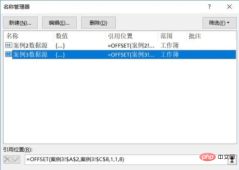
3 Balkendiagramm, referenzieren Sie die Datenquelle und verschönern Sie das Diagramm
Dieser Schritt wurde bereits eingeführt. Der Vorgang ist der gleiche wie zuvor, fügen Sie einfach das Balkendiagramm ein, daher werde ich nicht auf Details eingehen.
Zusammenfassung
In diesem Artikel werden drei Möglichkeiten zum Zeichnen dynamischer Diagramme in Excel vorgestellt:
(1) Erstellen Sie Hilfsbereiche durch Summifs, um dynamische Diagramme zu implementieren
(2) Realisieren Sie dynamische Diagramme durch Offset und benutzerdefinierte Namen
(3) Realisieren Sie dynamische Diagramme durch Offset- und Entwicklungskontrollen
Das obige ist der detaillierte Inhalt vonWelche drei Möglichkeiten gibt es, dynamische Diagramme in Excel zu implementieren?. Für weitere Informationen folgen Sie bitte anderen verwandten Artikeln auf der PHP chinesischen Website!
 Medianformel in Excel - Praktische BeispieleApr 11, 2025 pm 12:08 PM
Medianformel in Excel - Praktische BeispieleApr 11, 2025 pm 12:08 PMIn diesem Tutorial wird erläutert, wie der Median der numerischen Daten in Excel mithilfe der Medianfunktion berechnet wird. Der Median, ein wesentliches Maß für die zentrale Tendenz, identifiziert den mittleren Wert in einem Datensatz und bietet eine robustere Darstellung der zentralen Tendene
 Google -Tabelle Countif -Funktion mit Formel BeispielenApr 11, 2025 pm 12:03 PM
Google -Tabelle Countif -Funktion mit Formel BeispielenApr 11, 2025 pm 12:03 PMMaster Google Sheets Countif: Ein umfassender Leitfaden In diesem Handbuch wird die vielseitige Countif -Funktion in Google -Blättern untersucht und seine Anwendungen über die einfache Zellzählung hinaus demonstriert. Wir werden verschiedene Szenarien abdecken, von genauen und teilweisen Übereinstimmungen bis Han
 Excel Shared Workbook: So teilen Sie die Excel -Datei für mehrere BenutzerApr 11, 2025 am 11:58 AM
Excel Shared Workbook: So teilen Sie die Excel -Datei für mehrere BenutzerApr 11, 2025 am 11:58 AMDieses Tutorial bietet einen umfassenden Leitfaden zum Austausch von Excel -Arbeitsbüchern, der Abdeckung verschiedener Methoden, der Zugangskontrolle und der Konfliktlösung. Moderne Excel -Versionen (2010, 2013, 2016 und später) vereinfachen die kollaborative Bearbeitung und beseitigen die Notwendigkeit von m
 So konvertieren Sie Excel in JPG - Speichern Sie .xls oder .xlsx als BilddateiApr 11, 2025 am 11:31 AM
So konvertieren Sie Excel in JPG - Speichern Sie .xls oder .xlsx als BilddateiApr 11, 2025 am 11:31 AMIn diesem Tutorial werden verschiedene Methoden zum Konvertieren von .xls-Dateien in .JPG-Bilder untersucht, wobei sowohl integrierte Windows-Tools als auch kostenlose Online-Konverter umfasst. Müssen Sie eine Präsentation erstellen, Tabellenkalkulationsdaten sicher teilen oder ein Dokument entwerfen? Yo konvertieren
 Excel -Namen und benannte Bereiche: So definieren und verwenden Sie in FormelnApr 11, 2025 am 11:13 AM
Excel -Namen und benannte Bereiche: So definieren und verwenden Sie in FormelnApr 11, 2025 am 11:13 AMDieses Tutorial verdeutlicht die Funktion von Excel -Namen und zeigt, wie Namen für Zellen, Bereiche, Konstanten oder Formeln definiert werden. Es deckt auch die Bearbeitung, Filterung und Löschen definierter Namen ab. Excel -Namen sind zwar unglaublich nützlich, sind aber oft überlebend
 Standardabweichung Excel: Funktionen und Formel BeispieleApr 11, 2025 am 11:01 AM
Standardabweichung Excel: Funktionen und Formel BeispieleApr 11, 2025 am 11:01 AMDieses Tutorial verdeutlicht die Unterscheidung zwischen Standardabweichung und Standardfehler des Mittelwerts und führt Sie zu den optimalen Excel -Funktionen für Standardabweichungsberechnungen. In beschreibenden Statistiken sind der Mittelwert und die Standardabweichung intrinsi
 Quadratwurzel in Excel: SQRT -Funktion und andere WegeApr 11, 2025 am 10:34 AM
Quadratwurzel in Excel: SQRT -Funktion und andere WegeApr 11, 2025 am 10:34 AMDieses Excel -Tutorial zeigt, wie man quadratische Wurzeln und N -te Wurzeln berechnet. Das Finden der Quadratwurzel ist eine übliche mathematische Operation, und Excel bietet verschiedene Methoden. Methoden zur Berechnung von Quadratwurzeln in Excel: Verwenden der SQRT -Funktion: die
 Google Sheets Grundlagen: Erfahren Sie, wie Sie mit Google -Tabellen arbeiten könnenApr 11, 2025 am 10:23 AM
Google Sheets Grundlagen: Erfahren Sie, wie Sie mit Google -Tabellen arbeiten könnenApr 11, 2025 am 10:23 AMSchalte die Leistung von Google Sheets auf: Ein Anfängerführer In diesem Tutorial führt die Grundlagen von Google Sheets vor, eine leistungsstarke und vielseitige Alternative zu MS Excel. Erfahren Sie, wie Sie Tabellenkalkulationen mühelos verwalten, wichtige Funktionen nutzen und zusammenarbeiten können


Heiße KI -Werkzeuge

Undresser.AI Undress
KI-gestützte App zum Erstellen realistischer Aktfotos

AI Clothes Remover
Online-KI-Tool zum Entfernen von Kleidung aus Fotos.

Undress AI Tool
Ausziehbilder kostenlos

Clothoff.io
KI-Kleiderentferner

AI Hentai Generator
Erstellen Sie kostenlos Ai Hentai.

Heißer Artikel

Heiße Werkzeuge

DVWA
Damn Vulnerable Web App (DVWA) ist eine PHP/MySQL-Webanwendung, die sehr anfällig ist. Seine Hauptziele bestehen darin, Sicherheitsexperten dabei zu helfen, ihre Fähigkeiten und Tools in einem rechtlichen Umfeld zu testen, Webentwicklern dabei zu helfen, den Prozess der Sicherung von Webanwendungen besser zu verstehen, und Lehrern/Schülern dabei zu helfen, in einer Unterrichtsumgebung Webanwendungen zu lehren/lernen Sicherheit. Das Ziel von DVWA besteht darin, einige der häufigsten Web-Schwachstellen über eine einfache und unkomplizierte Benutzeroberfläche mit unterschiedlichen Schwierigkeitsgraden zu üben. Bitte beachten Sie, dass diese Software

SublimeText3 chinesische Version
Chinesische Version, sehr einfach zu bedienen

MantisBT
Mantis ist ein einfach zu implementierendes webbasiertes Tool zur Fehlerverfolgung, das die Fehlerverfolgung von Produkten unterstützen soll. Es erfordert PHP, MySQL und einen Webserver. Schauen Sie sich unsere Demo- und Hosting-Services an.

SublimeText3 Englische Version
Empfohlen: Win-Version, unterstützt Code-Eingabeaufforderungen!

mPDF
mPDF ist eine PHP-Bibliothek, die PDF-Dateien aus UTF-8-codiertem HTML generieren kann. Der ursprüngliche Autor, Ian Back, hat mPDF geschrieben, um PDF-Dateien „on the fly“ von seiner Website auszugeben und verschiedene Sprachen zu verarbeiten. Es ist langsamer und erzeugt bei der Verwendung von Unicode-Schriftarten größere Dateien als Originalskripte wie HTML2FPDF, unterstützt aber CSS-Stile usw. und verfügt über viele Verbesserungen. Unterstützt fast alle Sprachen, einschließlich RTL (Arabisch und Hebräisch) und CJK (Chinesisch, Japanisch und Koreanisch). Unterstützt verschachtelte Elemente auf Blockebene (wie P, DIV),





